Tæl antal celler, der ikke indeholder mange værdier
Normalt er det let at tælle celler, der ikke indeholder en bestemt værdi med funktionen TÆLLE. Dette indlæg vil gennemgå, hvordan man tæller antallet af celler, der ikke indeholder mange værdier i et bestemt område i Excel.

Hvordan tælles celler, der ikke indeholder mange værdier?
Som vist nedenfor for at tælle celler i B3: B11, der ikke indeholder værdier anført i D3: D4, kan du gøre som følger.
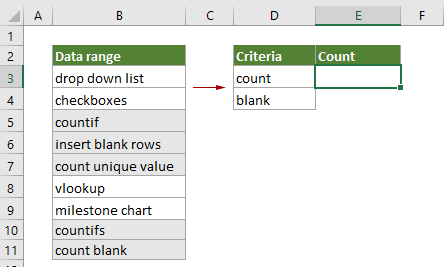
Generisk formel
{=SUM(1-(MMULT(--(ISNUMBER(SEARCH(TRANSPOSE(criteria_range),range))),ROW(criteria_range)^0)>0))}
argumenter
Range (påkrævet): Det område, hvorfra du vil tælle celler, der ikke indeholder mange værdier.
Kriterier_område (påkrævet): Området indeholder de værdier, du vil ekskludere, når celler tælles.
Bemærk: Denne formel skal indtastes som en matrixformel. Efter anvendelse af formlen, hvis der er krøllede parenteser viklet rundt om formlen, oprettes en matrixformel.
Hvordan bruges denne formel?
1. Vælg en tom celle for at sende resultatet.
2. Indtast nedenstående formel i den, og tryk derefter på Ctrl + Flytte + Indtast taster samtidigt for at få resultatet.
=SUM(1-(MMULT(--(ISNUMBER(SEARCH(TRANSPOSE(D3:D4),B3:B11))),ROW(D3:D4)^0)>0))

Hvordan fungerer disse formler?
=SUM(1-(MMULT(--(ISNUMBER(SEARCH(TRANSPOSE(D3:D4),B3:B11))),ROW(D3:D4)^0)>0))
1) --(ISNUMBER(SEARCH(TRANSPOSE(D3:D4),B3:B11))):
- TRANSPOSE(D3:D4): TRANSPOSE -funktionen roterer retningen af D3: D4 og vender tilbage {"Count", "blank"};
- SEARCH({“count”,”blank”},B3:B11): SEARCH -funktionen finder her positionen for delstrengen "count" og "blank" fra område B3: B11 og returnerer en array som {#VÆRDI!,#VÆRDI!;#VÆRDI!,#VÆRDI!; 1,#VÆRDI!;#VÆRDI!, 8; 1,#VÆRDI!;#VÆRDI!,#VÆRDI!;#VÆRDI!,#VÆRDI! ; 1,
#VÆRDI!; 1,7}. - I dette tilfælde vil hver celle i B3: B11 blive søgt to gange, da der er to værdier, du vil ekskludere, når du tæller celler, så du får 18 værdier i arrayet. Hvert tal i arrayet angiver placeringen af det første tegn i "count" eller "blank" i hver celle i B3: B11.
- ISNUMBER{#VALUE!,#VALUE!;#VALUE!,#VALUE!;1,#VALUE!;#VALUE!,8;1,#VALUE!;#VALUE!,#VALUE!;#VALUE!,
#VALUE!;1,#VALUE!;1,7}: ISNUMBER -funktionen returnerer SAND, hvis mødetal i arrayet, og returnerer FALSKT, hvis der mødes fejl. Her returnerer resultatet som {FALSK, FALSK; FALSK, FALSK; SAND, FALSK; FALSK, SAND; SAND, FALSK; FALSK, FALSK; FALSK, FALSK; SAND, FALSK;
SANDT SANDT}. - --({FALSE,FALSE;FALSE,FALSE;TRUE,FALSE;FALSE,TRUE;TRUE,FALSE;FALSE,FALSE;FALSE,FALSE;TRUE,
FALSE;TRUE,TRUE}): Disse to minustegn konverterer “TRUE” til 1 og konverterer “FALSE” til 0. Her får du et nyt array som {0,0;0,0;1,0;0,1;1,0;0,0;0,0;1,0;1,1}.
2) ROW(D3:D4)^0: ROW -funktionen returnerer rækkenumrene i cellereferencen: {3; 4}, og derefter returnerer eksponentieringsoperatoren (^) resultatet af tallet 3 og 4, der er hævet til en effekt 0, og returnerer til sidst resultatet som {1; 1}.
3) MMULT({0,0;0,0;1,0;0,1;1,0;0,0;0,0;1,0;1,1},{1;1}):MMULT -funktionen returnerer matrixproduktet fra disse to arrays: {0; 0; 1; 1; 1; 0; 0; 1; 2} for at opfylde de originale data. Ethvert ikke-nul tal i arrayet repræsenterer en værdi, hvor mindst en af de ekskluderede strenge er fundet, og nul angiver, at der ikke blev fundet nogen ekskluderede strenge.
4) SUM(1-{0;0;1;1;1;0;0;1;2}>0):
- {0;0;1;1;1;0;0;1;2}>0: Kontroller her, om hvert tal i arrayet er større end 0. Hvis et tal er større end 0, returnerer det SANDT, hvis ikke, returnerer det FALSKT. Så får du et nyt array som {FALSK; FALSK; SAND; SAND; SAND; FALSK, FALSK, SAND; SAND}.
- 1-{FALSE;FALSE;TRUE;TRUE;TRUE;FALSE,FALSE,TRUE;TRUE}: Da vi kun skal tælle de celler, der ikke indeholder de angivne værdier, skal vi vende disse værdier i arrayet ved at trække dem fra 1. Her konverterer matematikoperatoren automatisk SANDE og FALSKE værdier til 1s og 0s, og vender til sidst tilbage resultatet som {1;1;0;0;0;1;1;0;0}.
- SUM{1;1;0;0;0;1;1;0;0}: SUM -funktionen summerer alle tal i arrayet og returnerer det endelige resultat som 4.
Relaterede funktioner
Excel SUM -funktion
Funktionen Excel SUM tilføjer værdier.
Excel MMULT -funktion
Excel MMULT -funktionen returnerer matrixproduktet af to arrays.
Excel ISNUMBER-funktion
Excel ISNUMBER -funktionen returnerer SAND, når en celle indeholder et tal, og FALSK hvis ikke.
Excel TRANSPOSE -funktion
Excel TRANSPOSE -funktionen roterer retningen af et område eller array.
Excel ROW-funktion
Excel ROW-funktionen returnerer række nummeret for en reference.
Relaterede formler
Tæl celler, der ikke indeholder fejl
Denne vejledning indeholder detaljerede trin til at hjælpe dig med at tælle antallet af celler, der ikke indeholder fejl i et bestemt område i Excel.
Tæl celler, der ikke indeholder specifik tekst
Du kan bruge funktionen TÆLLE med et wildcard til at tælle antallet af celler, der indeholder specifik tekst i et område. Tværtimod er det også let at bruge COUNTIF -funktionen til at tælle celler, der ikke indeholder specifik tekst. Denne vejledning indeholder detaljerede trin til at hjælpe med at løse problemet.
Tæl antallet af dataceller i et område efter ugedag
Excel indeholder kombinationen af SUMPRODUCT og WEEKDAY -funktioner, der hjælper os med nemt at tælle antallet af angivne hverdage inden for et område. Denne vejledning giver en trinvis vejledning til at hjælpe dig med at komme igennem den.
Tæl antallet af tekstceller
For at tælle antallet af celler, der indeholder tekst i et bestemt område, kan funktionen TÆLLING hjælpe med at få det gjort nemt. Her vil denne artikel introducere formlen i detaljer for at hjælpe dig med at løse problemet.
De bedste Office-produktivitetsværktøjer
Kutools til Excel - Hjælper dig med at skille dig ud fra mængden
Kutools til Excel kan prale af over 300 funktioner, At sikre, at det, du har brug for, kun er et klik væk...

Fanen Office - Aktiver læsning og redigering af faner i Microsoft Office (inkluderer Excel)
- Et sekund til at skifte mellem snesevis af åbne dokumenter!
- Reducer hundreder af museklik for dig hver dag, og farvel med musens hånd.
- Øger din produktivitet med 50 %, når du ser og redigerer flere dokumenter.
- Giver effektive faner til Office (inkluderer Excel), ligesom Chrome, Edge og Firefox.
